Как восстановить удаленные файлы с флешки

На данный момент флеш-накопители один из основных способов переноса данных. Поэтому при работе с флешками не редко случаются потери данных.
Иногда это случается из-за заражения вирусами, иногда из-за банальной ошибки. В любом случае после такого инцидента перед пользователем встает вопрос, как восстановить удаленные файлы с флешки. В данном материале мы попробуем разобраться с данной проблемой.
Процесс восстановления удаленных файлов с флешки мало чем отличается от процесса восстановления файлов из жесткого диска. Первое что вам необходимо сделать в случае подобного ЧП это остановить любую запись на флешку. После того как вы поняли, что удалили нужный вам файл, на флешку нельзя ничего записывать. Иначе новые записанные файлы могут записаться поверх только что уделенных файлов, а это неизбежно приведет к полному и безвозвратному уничтожению ваших данных.
Для восстановления удаленных файлов с флешки можно использовать любую программу, предназначенную для восстановления данных. Для примера используем программу Piriform Recuva. Данная программа распространяется абсолютно бесплатно и ее можно скачать с официально сайта.
Кроме Piriform Recuva можно использовать и другие программы для восстановления данных. Например, существуют бесплатные программы PC INSPECTOR File Recovery и Restoration. Кроме этого естиь множество платных программ для восстановления данных, например Undelete Plus, O&O UnErase, Recover My Files, Runtime GetDataBack, EasyRecovery, Wondershare Data Recovery, Active@ File Recovery и многие другие.
Как восстановить удаленные файлы с флешки с помощью программы Piriform Recuva
Запускаем программу Piriform Recuva. При открытии программы перед вами появится окно «Мастер Recuva». С помощью данного мастера можно легко и быстро восстановить удаленные файлы с флешки или любого другого накопителя. Что бы перейти к следующему окну мастера нажимаем на кнопку «Далее».

Дальше перед вами откроется окно, в котором необходимо указать тип файлов, которые вы хотите восстанавливать. Если в данном списке нет необходимого типа файлов, или вы хотите восстановить файлы различных типов, то необходимо выбрать «Разное». В этом случае программа будет искать удаленные файлы всех типов.
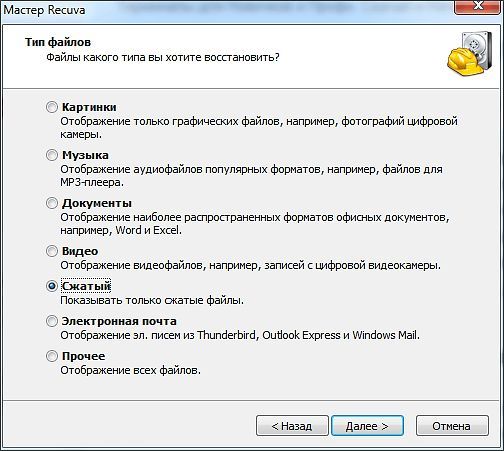
После выбора типа файлов необходимо указать место где находились удаленный файлы. С помощью пункта «В указаном месте» выберите флешку с которой вы хотите восстанавливать файлы. Если вы знаете папку, в которой находились удаленные файлы, можете указать путь к этой папке. Это значительно ускорит процесс поиска файлов.
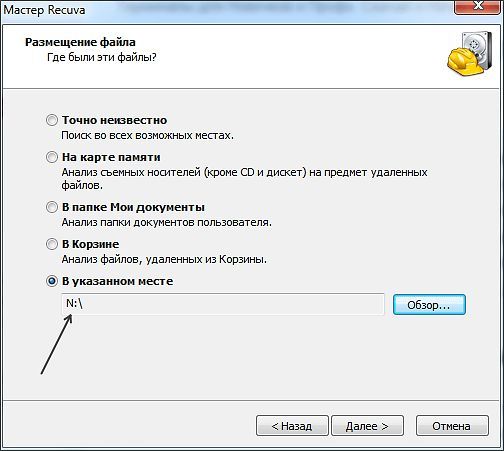
После этого перед вами последнее окно. Чтобы запустить поиск удаленных файлов на флешке нажмите на кнопку «Начать».
Также здесь можно включить так называемый «углубленный анализ». Данная функция будет полезна, если вы уже запускали поиск файлов, но ничего не нашли. Включение этой функции значительно увеличит время поиска.
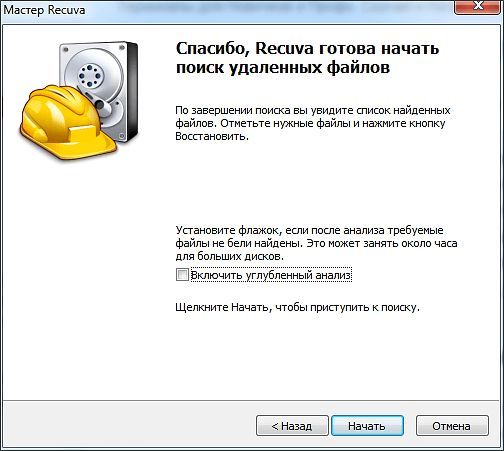
После завершения поиска, программа Piriform Recuva откроет окно со списком найденного. Если вы сделали все правильно, то в этом списке будут нужные вам файлы.
Для того чтобы восстановить удаленные файлы отметьте их в списке найденных файлов и нажмите на кнопку «Восстановить».
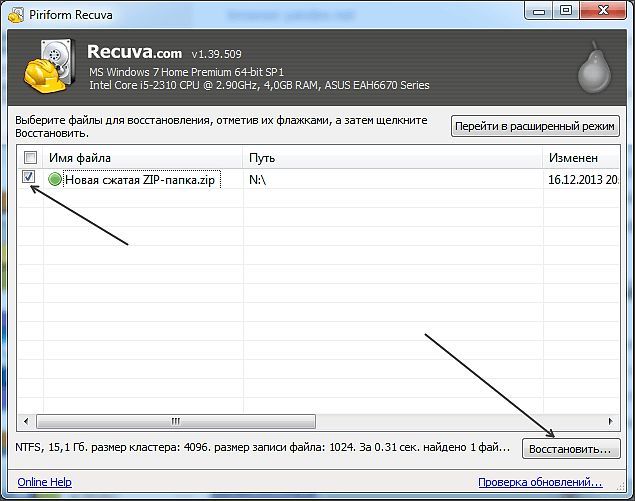
Далее вам потребуется указать папку, в которую вы хотите сохранить восстановленные файлы. Все, на этом процесс восстановления удаленных файлов с флешки закончен, ваши файлы будут перемещены в выбранную папку.







